| WXtrack - Installatie en gebruikers handleiding |
WXtrack is een gratis programma waarmee je de "exacte" positie van satellieten kunt bepalen. Het Internationaal ruimtestation ISS is ook een satelliet en kun je die met dit programma volgen. Wij gebruiken dit programma nu ruim twee jaar met zeer goede resultaten, en weten uit ervaring dat de positie exact klopt. Met dank aan David Taylor voor dit gratis programma en zijn inspanningen.
|
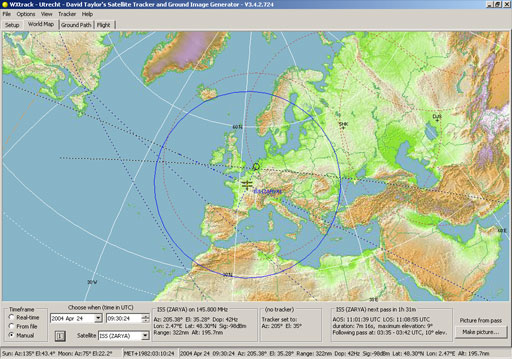
WXtrack het gratis satelliet positie programma van David Taylor
|
Om jullie een stuk op we te helpen hoe dit programma te installeren en gebruiken, hebben we een korte Nederlandse installatie en gebruikershandleiding gemaakt.
|
Om te beginnen heb je (natuurlijk) een PC nodig. In dit geval PC met Windows (v.a. Win95 joepi..) en zul je het programma moeten downloaden maar voordat je daar nu gelijk al mee begint, moet je eerst een ander programma, de runtime library downloaden en installeren.
Dat installeren gaat eenvoudig: uitpakken (b.v. met WinZip) en runtimes-setup.exe dubbelklikken.
|
Als alles goed is gegaan, heb je de runtime library nu geinstalleerd en kun je WXtrack gaan downloaden en installeren. Dit programma ook uitpakken, en als je dan op Wxtrack klikt start je het programma.
|
Basis instellingen voor WXtrack |
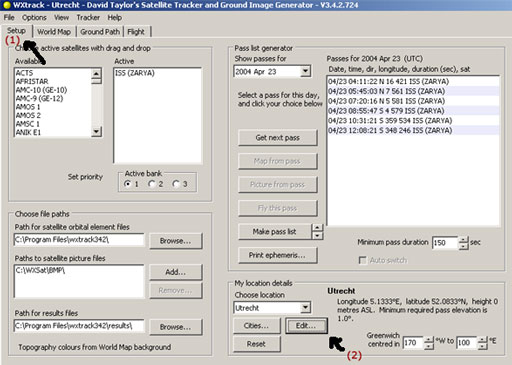
Het instellen van de basis instellingen voor WXtrack
|
Voor een exacte bepaling waneer een satelliet (b.v. het ISS)in de buurt van jou plaats is moet
het programma weten wat jouw locatie ( longitude / latitude ) is.
Omdat niet iedereen in het bezit van een GPS (global positie systeem) is, zijn wij zo aardig geweest om met een GPS op de fiets
bijna 5.5 miljoen plaatsen op de wereld af te rijden om zo hun longitude en latitude te meten. (hi..hi).
Je kunt de exacte locatie van jouw plaats vinden in onze longitude / latitude database.
|
|
Als je de locatie van je plaats hebt gevonden, moet je die invoeren.
Dit doe je door naar de tab Setup (1) te gaan (als je daar nog niet op staat). Klik vervolgens op Edit (2) en voer
je plaats, latitude, longitude, hoogte (voor Nederland 0 meter) en
elevation (=zichthoek) op 1. Klik op OK.
|
WXtrack - Ophalen laatste satelliet gegevens. |
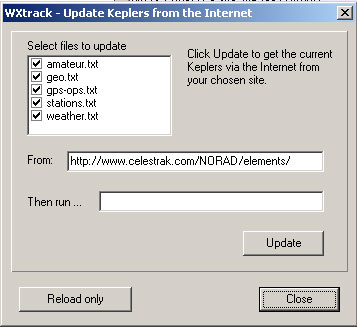
Het ophalen van de laatste TLE (satelliet positie) bestanden.
|
|
Nu moet je nog de laatste satelliet data ophalen van www.celestrak.com, maar dat kun je ook
automatisch doen. Om de laatste gegevens via Internet op te halen moet je Options kliken uit het titlebar menu en dan Update Keplers selecteren.
Dan krijg je bovenstaand venster te zien, als je alleen het ISS wilt volgen, vink je alleen amateur.txt aan. Klik daarna Update en klaar is Kees, of Marie of...
|
WXtrack - Het kiezen van een satelliet. |
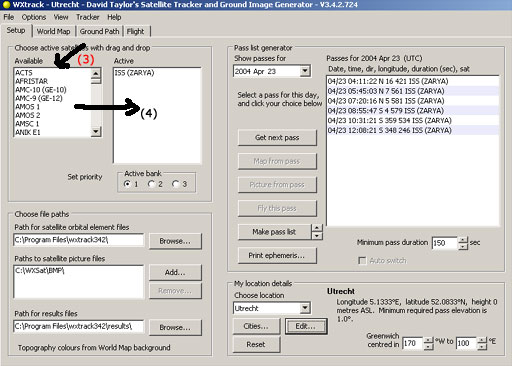
Kiezen uit de lijst van satellieten
|
|
Nu moet je nog een satelliet selecteren, in dit voorbeeld ISS (ZARYA).
Zoek in de lijst (3) ISS (ZARYA) en sleep deze van Available (3) naar Active (4)
Als je nu de tab Wold Map selecteerd kun je het ISS volgen. Haal regelmatig
(om de twee dagen) de nieuwste satelliet gegevens ( Kepler / NORAD elements ) op
en zet je computertijd zo exact mogelijk voor het beste resultaat. Geheel rechts kun
je de voorspelling zien waneer het ISS "boven" jou locatie (plaats) is en kun je
die ook afdrukken.
|
Nog even dit; WXtrack is niet ons programma en wij verlenen GEEN ONDERSTEUNING
voor deze sofware. ( hetzij tegen redelijke vergoeding ). Voor specifice vragen
verwijzen we je naar de website van David Taylor
|

